Need help? Chat now!
Hostwinds Tutorial
Cerca risultati per:
Sommario
Come creare cronjobs in centos7
Tag: CentOS Web Panel
Centos Web Panel consente agli utenti e agli amministratori di creare ed eseguire lavori di cron secondo necessità. L'amministratore può creare un lavoro cron per qualsiasi utente nel pannello amministratore. Gli utenti possono solo fare lavori Cron per i propri account.
Esecuzione di Cron Jobs come amministratore
Accedi al pannello amministratore
Cerca cron sotto la navigazione
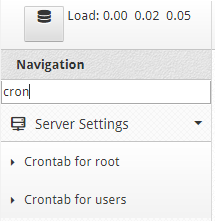
Seleziona se desideri che cron venga eseguito sugli account amministratore o utente
Opzione amministratore
Questa pagina ha quattro sezioni
Attuali cron job impostati

Aggiungi un lavoro comune di cron (corri una volta al giorno, una volta alla settimana, una volta al mese, ecc. ...)

Quindi, aggiungi un lavoro cron personalizzato (minuti comuni, ore, giorni, ecc. ...)
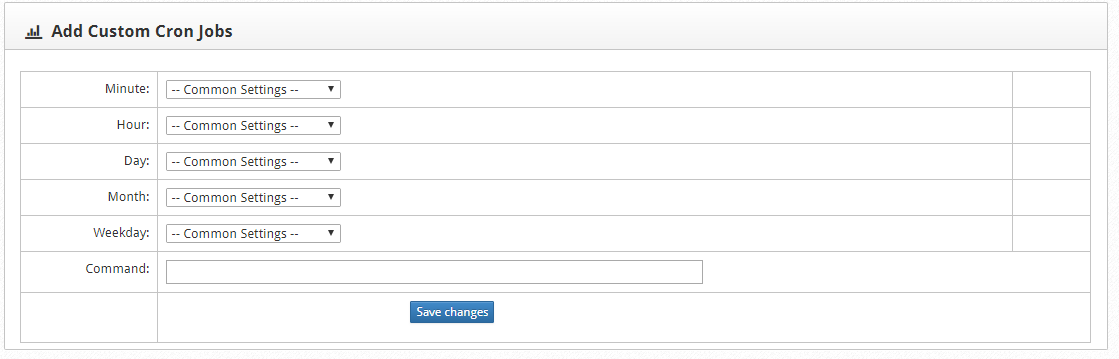
Aggiungi lavori cron personalizzati completi (nessuna opzione comune a discesa. Digita l'ora esatta che desideri avere la corsa del lavoro)

Opzioni utente
Puoi vedere tutte le croniette attive per tutti gli utenti e puoi creare un nuovo cron per gli utenti su questa pagina. Basta selezionare l'utente e creare un'eccezione di lavoro Cron
Aggiungi un lavoro comune di cron (corri una volta al giorno, una volta alla settimana, una volta al mese, ecc. ...)
Aggiungi un lavoro cron personalizzato (minuti comuni, ore, giorni, ecc. ...)
Aggiungi lavori cron personalizzati completi (nessuna opzione comune a discesa. Digita l'ora esatta che desideri avere la corsa del lavoro)
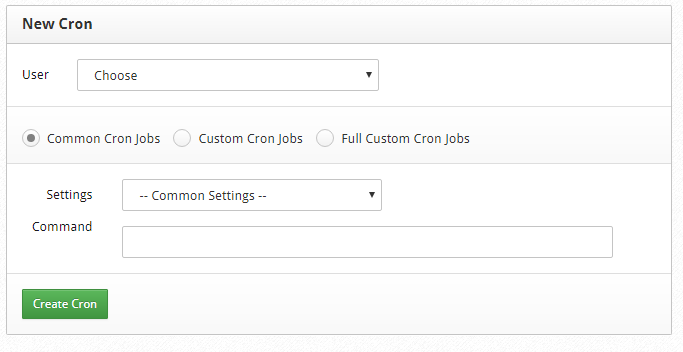
Esecuzione di Cron Jobs come utente
Accedi al tuo pannello di controllo utente
Quindi seleziona cron Jobs nell'area delle impostazioni o crontab nelle impostazioni del pannello Web CenOS nella navigazione.

Le opzioni per eseguire cron job come utente sono:
Lavori cron attuali che sono stati creati
Aggiungi un lavoro comune di cron (corri una volta al giorno, una volta alla settimana, una volta al mese, ecc. ...)

Aggiungi un lavoro cron personalizzato (minuti comuni, ore, giorni, ecc. ...)
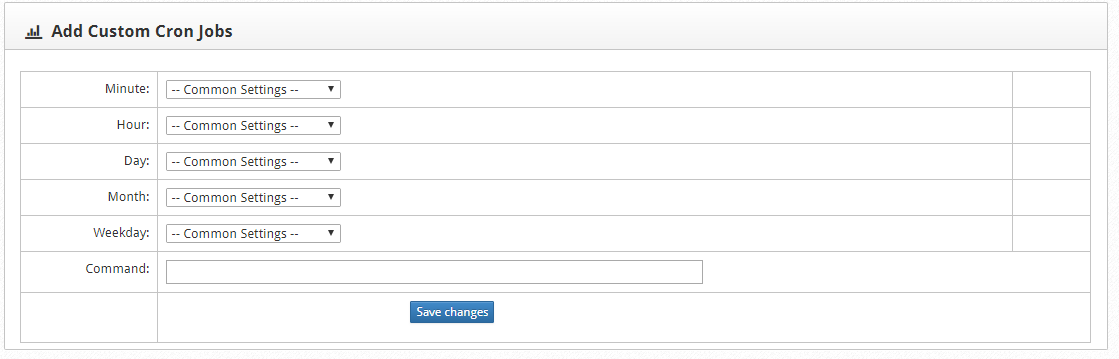
Aggiungi lavori cron personalizzati completi (nessuna opzione comune a discesa. Digita l'ora esatta che desideri avere la corsa del lavoro)

Scritto da Hostwinds Team / Maggio 29, 2018
